Mac 打开沙盒路径
来源:互联网 发布:小米手机关闭数据流量 编辑:程序博客网 时间:2024/05/29 16:56
1、模拟器沙盒目录
文件都在个人用户名文件夹下的一个隐藏文件夹里,中文叫资源库,他的目录其实是Library。
1.1 方法1、可以设置显示隐藏文件,然后在Finder下直接打开。设置查看隐藏文件的方法如下:打开终端,输入命名
<p style="margin: 5px auto; padding-top: 0px; padding-bottom: 0px;"><span style="margin: 0px; padding: 0px;">显示<z>Mac</z>隐藏文件的命令:<z>defaults</z> <z>write</z> <z>com</z>.<z>apple</z>.<z>finder</z> <z>AppleShowAllFiles</z> -<z>bool</z> <z>true</z></span></p><p style="margin: 5px auto; padding-top: 0px; padding-bottom: 0px;"><span style="margin: 0px; padding: 0px;">隐藏Mac隐藏文件的命令:defaults write com.apple.finder AppleShowAllFiles -bool false</span></p><p style="margin: 5px auto; padding-top: 0px; padding-bottom: 0px;"><span style="font-size: 12px;">输完单击Enter键,退出终端,重新启动Finder就可以了</span><span style="font-size: 12px;"><br style="margin: 0px; padding: 0px;" />重启Finder:鼠标单击窗口左上角的苹果标志-->强制退出-->Finder--></span></p>现在能看到资源库文件夹了。
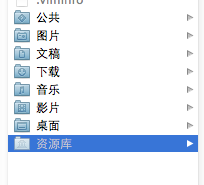
打开资源库后找到/Application Support/iPhone Simulator/文件夹。这里面就是模拟器的各个程序的沙盒目录了。
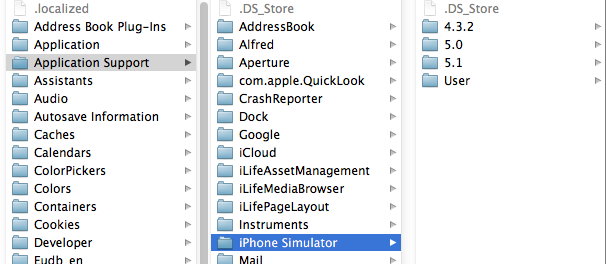
1.2 方法2、这种方法更方便,在Finder上点->前往->前往文件夹,输入/Users/username/Library/Application Support/iPhone Simulator/ 前往。
username这里写你的用户名。
2、目录结构
默认情况下,每个沙盒含有3个文件夹:Documents, Library 和 tmp。因为应用的沙盒机制,应用只能在几个目录下读写文件
Documents:苹果建议将程序中建立的或在程序中浏览到的文件数据保存在该目录下,iTunes备份和恢复的时候会包括此目录
Library:存储程序的默认设置或其它状态信息;
Library/Caches:存放缓存文件,iTunes不会备份此目录,此目录下文件不会在应用退出删除
tmp:提供一个即时创建临时文件的地方。
iTunes在与iPhone同步时,备份所有的Documents和Library文件。
iPhone在重启时,会丢弃所有的tmp文件。
我们创建一个IosSandbox的项目来展开沙盒和文件读写等操作的练习。
创建后找到模拟器上对应的目录,
这是目录全展开了。
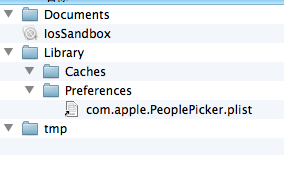
这是上面提到的三个目录 :Documents、Library、 tmp

- Mac 打开沙盒路径
- mac android 打开路径
- 打开沙盒路径
- ios模拟器的路径-打开沙盒路径
- Mac-iPhone模拟器-沙盒路径
- [Mac]从Terminal 中用 Finder 打开当前路径的文件夹
- mac 从Terminal 中用 Finder 打开当前路径的文件夹
- ios 疯狂基础之 打开模拟器沙盒路径
- 打开路径打开文件
- mac1.8下面找到xcode4.6模拟器的路径打开沙盒目录
- 打开mac端 ftp
- MAC 打开.bash_profile
- 打开mac的环境变量
- mac命令行打开sublime
- mac 打开.ashx
- mac打开chm文件
- mac文件夹打开方式
- mac 打开开发者模式
- IIS发布问题,Identity的作用
- 理解mipi协议
- 神器ViewDragHelper完全解析
- c++标准库读书笔记--001Day
- 怎样成为一个天才
- Mac 打开沙盒路径
- java并发编程实战学习笔记之对象的组合与基础构建模块
- 2015年工作中遇到的问题:131-140(有图才有真相)
- java008抽象类打印机
- linux多核与线程、进程运行
- HDU 1561 The more, The Better(树形dp 依赖背包)
- 搭建网狐所碰到的错误
- SSH隧道技术简介
- Mac OS中隐藏和显示文件的操作


